V PowerPointu možná budete muset přidat hypertextové odkazy pro přesměrování na konkrétní webovou stránku nebo přidat možnost pošty. PowerPoint vám neumožňuje nakonfigurovat klíč, který lze použít k otevření tohoto odkazu. Chcete-li odkaz otevřít, musíte stisknout Ctrl+kliknout nebo v některých případech odkaz otevřít přímo kliknutím. Uvidíme, které scénáře PowerPoint umožní otevřít odkaz kliknutím na něj bez držení klávesy Ctrl.
Obsah
Prezentační pohledy a jejich vlastnosti s hypertextovými odkazy
v Normální pohled a Obrysový pohled pokud upravujete prezentaci, pak se hypertextové odkazy otevřou pomocí Ctrl+Click.
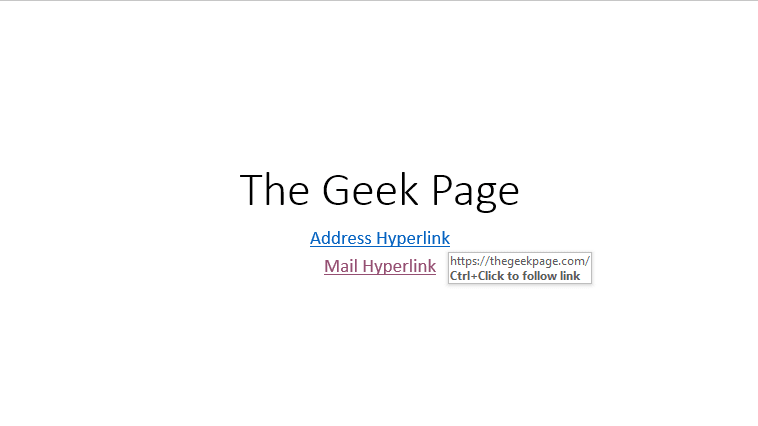
v Zobrazení pro čtení a Prezentace pokud jste otevřeli prezentaci, pak se hypertextové odkazy otevřou přímým kliknutím a není třeba držet klávesu Ctrl.
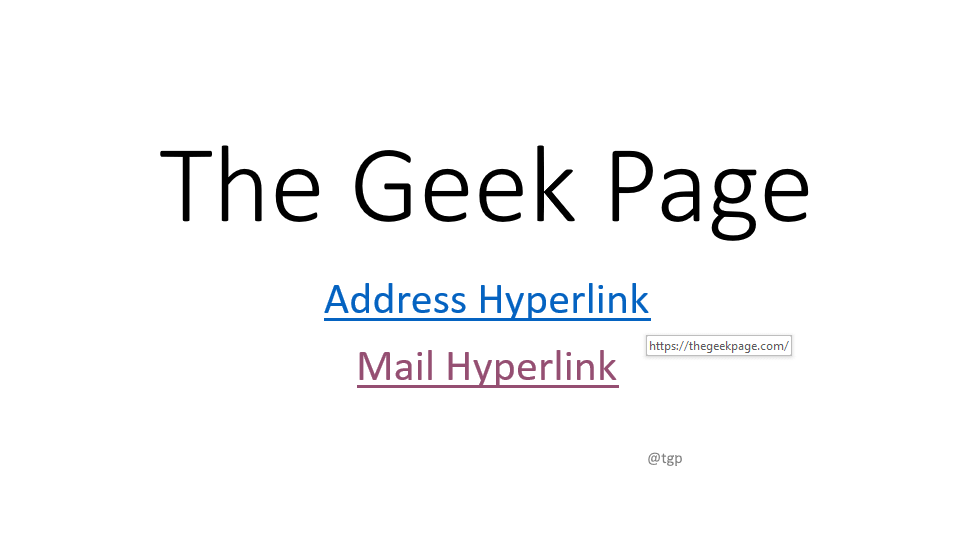
Kroky ke změně zobrazení prezentace
Krok 1: Přejděte na Pohled menu, v Zobrazení prezentací kartu, kterou můžete vidět
Normální, Obrysové zobrazení, a Zobrazení pro čtení. Vyberte si zobrazení podle svých potřeb. Jak je uvedeno výše, v Zobrazení pro čtení k otevření hypertextového odkazu není třeba držet klávesu Ctrl.
Krok 2: Toho lze dosáhnout pomocí spodního panelu nástrojů. V dolní liště nástrojů můžete vidět Normální pohled a Zobrazení pro čtení Možnosti. Vyberte si podle své potřeby.
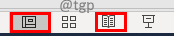
Krok ke spuštění prezentace
Krok 1: Přejděte na Prezentace menu, v Spusťte prezentaci klepněte na kartu Od začátku nebo Aktuální snímek podle vaší potřeby. v Prezentace Chcete-li hypertextový odkaz otevřít, stačí na něj kliknout bez klávesy Ctrl.
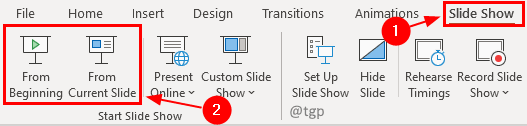
Krok 2: Ve spodním panelu nástrojů také najdete možnost pro Prezentace. Klepnutím na něj spustíte prezentaci.
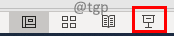
Doufám, že vám tento tip pomůže otevřít hypertextový odkaz bez držení klávesy Ctrl. Šťastné čtení!! Zanechte nám komentář, pokud vám tento článek přišel užitečný.


